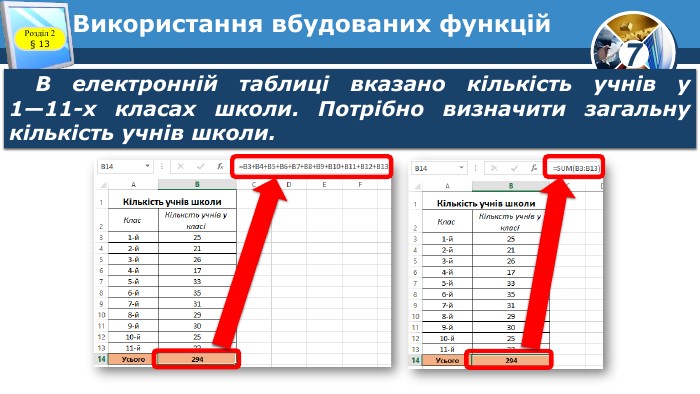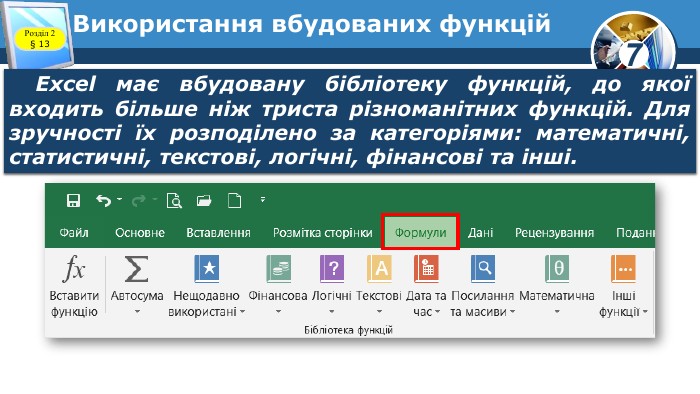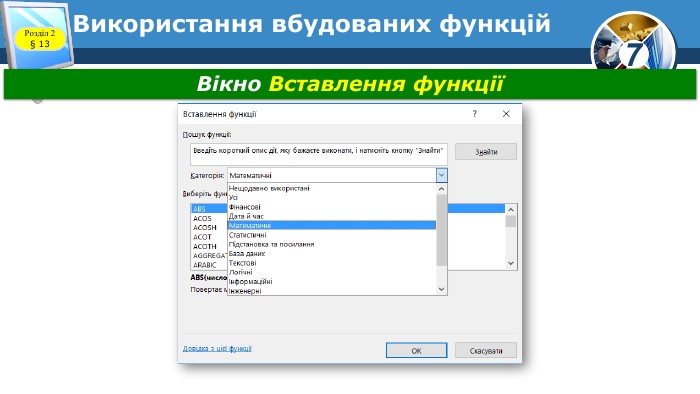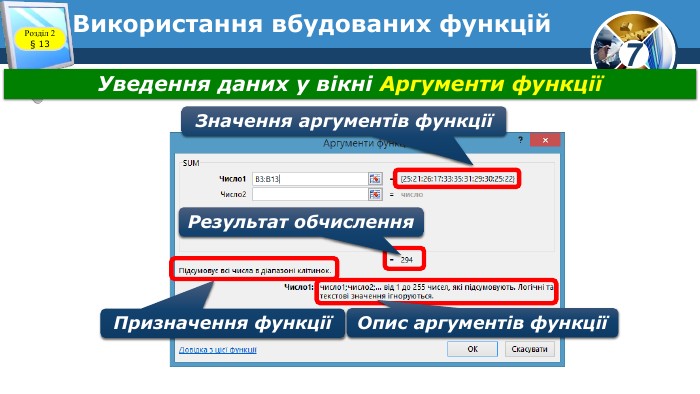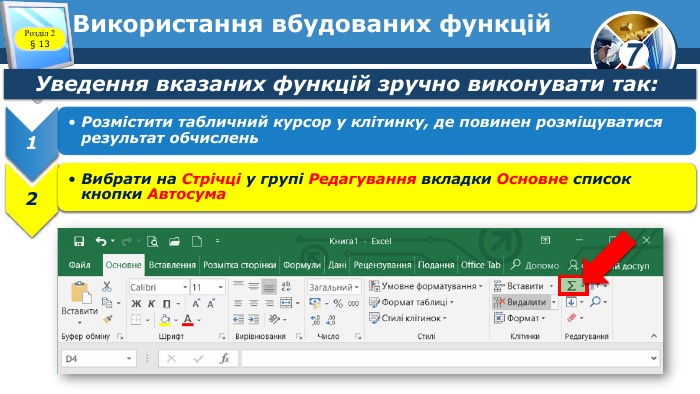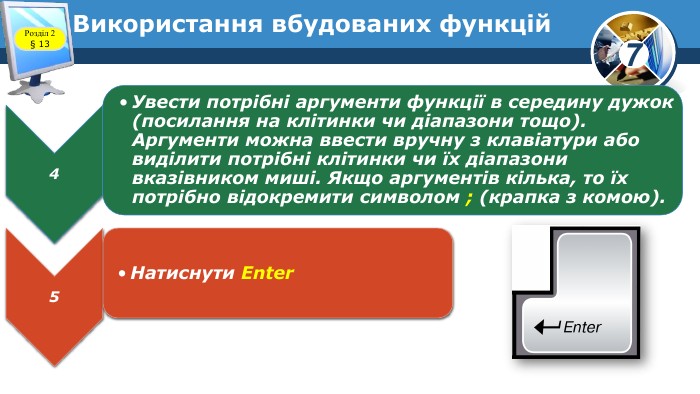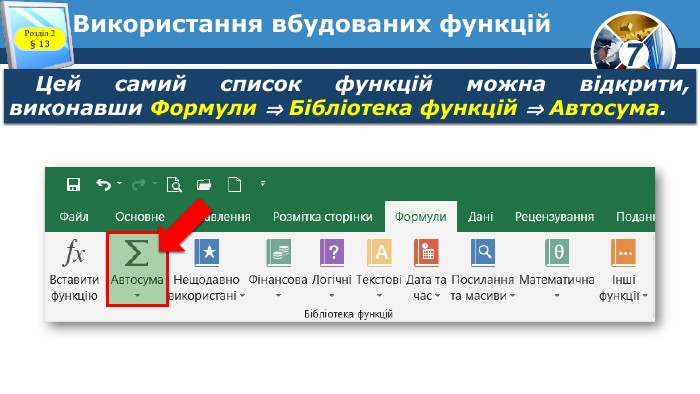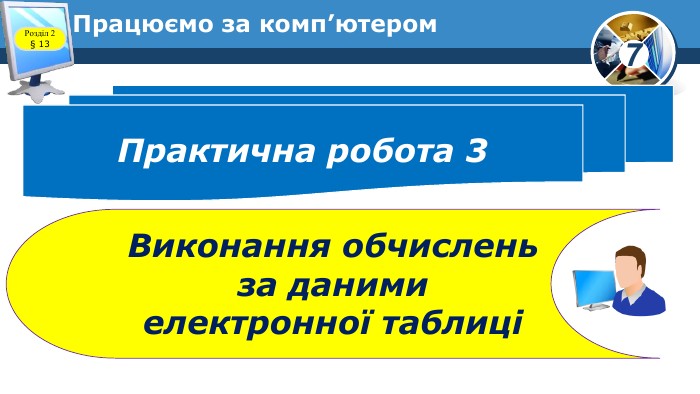Виконання обчислень за даними електронної таблиці. Використання вбудованих функцій.
Про матеріал
Використання вбудованих функцій». Навчальний матеріал розроблений для використання на уроках та дистанційного навчання. В роботі описано хід виконання практичної роботи та завантажено файл заготовку до даної роботи. Перегляд файлу
Зміст слайдів


Безкоштовний сертифікат
про публікацію авторської розробки
про публікацію авторської розробки
Щоб отримати, додайте розробку
Додати розробку